Debian上Tigervnc分辨率设置攻略
在Debian系统上配置Tigervnc服务器的分辨率,可以通过以下步骤实现:首先,确保已安装Tigervnc服务器,使用命令`sudo apt update`和`sudo apt install tigervnc-standalone-server tigervnc-common`进行安装。接着,启动服务器并设置密码。分辨率可以通过命令行参数或编辑配置文件来调整,方法一是启动时使用`vncserver -geometry 1920x1080`设置,方法二是编辑`~/.vnc/xstartup`文件,添加`xrandr --output VNC-0 --mode 1920x1080`来设定。最后,重新启动服务器并使用VNC客户端连接,确保分辨率设置生效。
在Debian系统上调整Tigervnc服务器的分辨率,可以遵循以下步骤进行设置:
1. 安装Tigervnc服务器
首先,确保已经安装了Tigervnc服务器。如果尚未安装,可以使用以下命令进行安装:
<code>sudo apt update sudo apt install tigervnc-standalone-server tigervnc-common</code>
2. 启动Tigervnc服务器
启动Tigervnc服务器并设置密码:
<code>vncserver</code>
系统会提示你输入并确认一个密码。
3. 设置分辨率
Tigervnc服务器的分辨率可以通过命令行参数或编辑其配置文件来调整。默认情况下,Tigervnc使用的是显示器的最大分辨率。如果你想设置特定的分辨率,可以按照以下步骤操作:
方法一:通过命令行参数设置
你可以在启动Tigervnc服务器时通过命令行参数指定分辨率。例如,设置分辨率为1920x1080:
<code>vncserver -geometry 1920x1080</code>
方法二:编辑配置文件
Tigervnc服务器的配置文件通常位于用户主目录下的.vnc目录中,文件名为xstartup。你可以编辑这个文件来设置分辨率。
打开或创建xstartup文件:
<code> nano ~/.vnc/xstartup</code>
在文件中添加以下内容来设置分辨率:
<code> #!/bin/sh exec /usr/bin/xterm xsetroot -solid grey vncconfig -iconic & xrandr --output VNC-0 --mode 1920x1080</code>
这里的VNC-0是VNC显示器的名称,你可以通过运行vncserver -list来查看当前的显示器名称。
保存并关闭文件,然后赋予执行权限:
<code> chmod +x ~/.vnc/xstartup</code>
重新启动Tigervnc服务器:
<code> vncserver -kill :1 vncserver :1</code>
4. 连接到VNC服务器
现在,你可以使用VNC客户端连接到你的VNC服务器,并查看设置的分辨率是否生效。
注意事项
- 确保你的显示器支持你设置的分辨率。
- 如果你在远程连接时遇到问题,可能需要检查防火墙设置,确保VNC端口(默认是5900加上显示编号)是开放的。
通过以上步骤,你应该能够在Debian系统上成功配置Tigervnc的分辨率。

到这里,我们也就讲完了《Debian上Tigervnc分辨率设置攻略》的内容了。个人认为,基础知识的学习和巩固,是为了更好的将其运用到项目中,欢迎关注golang学习网公众号,带你了解更多关于的知识点!
 Java异常类型详解与体系结构解析
Java异常类型详解与体系结构解析
- 上一篇
- Java异常类型详解与体系结构解析

- 下一篇
- 中台系统设计优势详解与应用案例
-
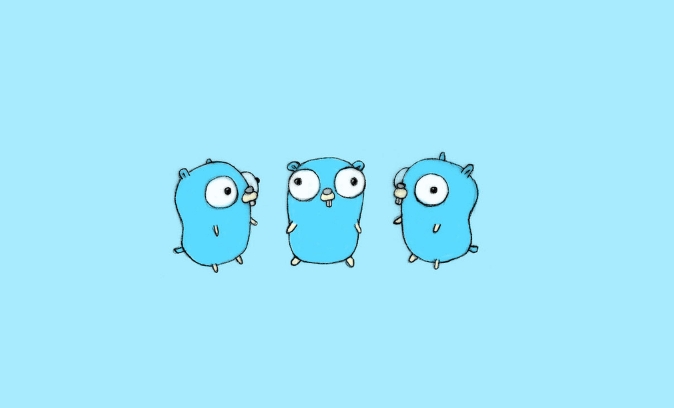
- Golang · Go教程 | 6分钟前 |
- Golang私有镜像使用与管理技巧
- 296浏览 收藏
-

- Golang · Go教程 | 8分钟前 |
- Golang云原生日志收集分析实战
- 231浏览 收藏
-
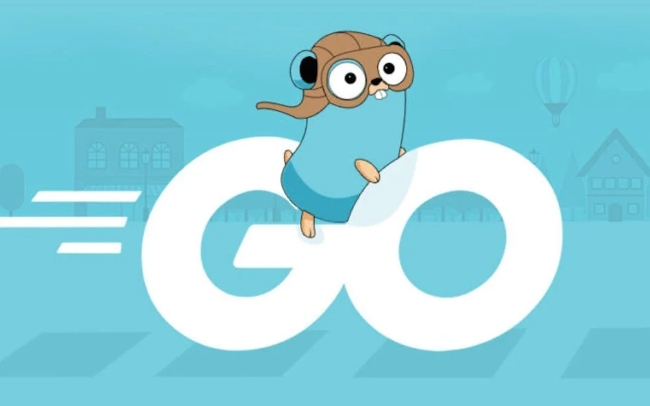
- Golang · Go教程 | 23分钟前 |
- Golang任务优先级管理技巧分享
- 172浏览 收藏
-
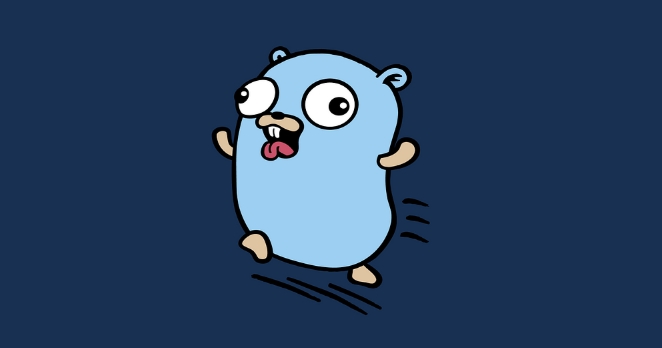
- Golang · Go教程 | 36分钟前 |
- Golang代码规范检查配置教程
- 470浏览 收藏
-

- Golang · Go教程 | 53分钟前 |
- Golangreplace模块使用教程
- 463浏览 收藏
-
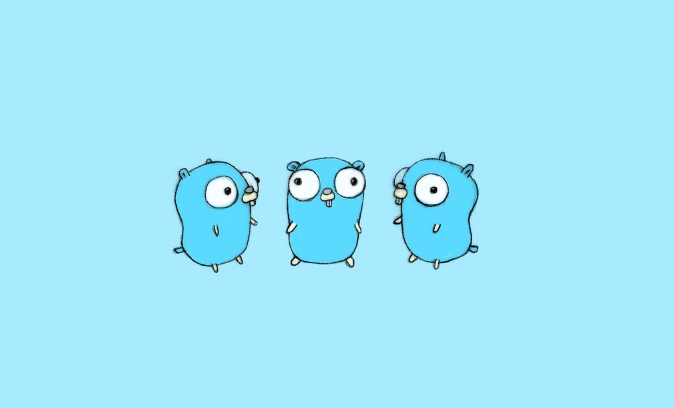
- Golang · Go教程 | 1小时前 | golang docker CI/CD GitHubActions 流水线
- Golang实现CI/CD流水线详解
- 254浏览 收藏
-
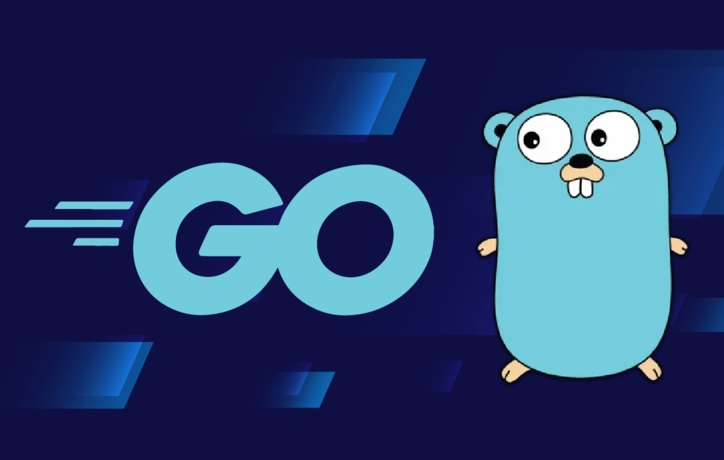
- Golang · Go教程 | 1小时前 |
- Golang缓存与缓冲优化技巧分享
- 380浏览 收藏
-

- Golang · Go教程 | 1小时前 |
- Golang包管理入门及使用技巧
- 295浏览 收藏
-
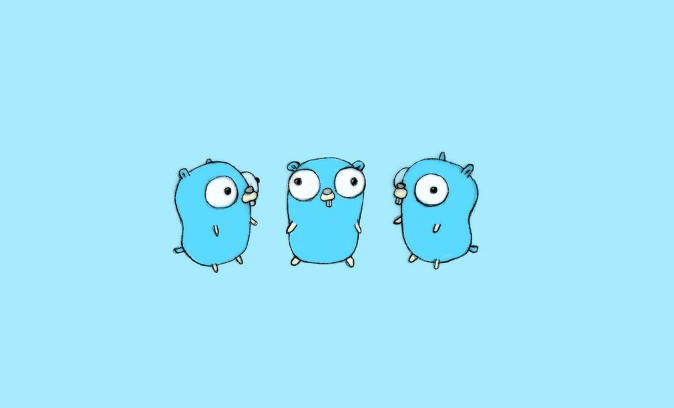
- Golang · Go教程 | 1小时前 |
- GolangJSON解析与生成方法
- 489浏览 收藏
-

- Golang · Go教程 | 1小时前 |
- 判断文件目录是否存在及可写方法
- 201浏览 收藏
-
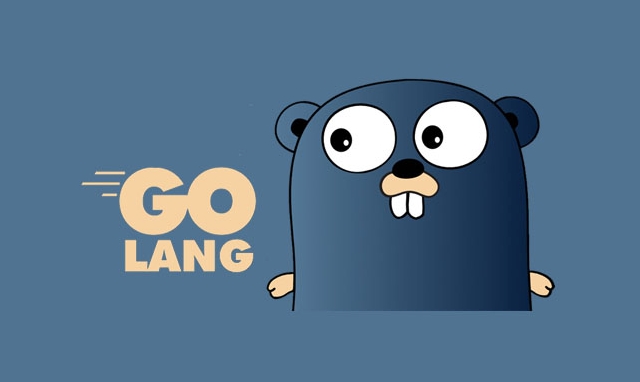
- Golang · Go教程 | 1小时前 |
- Golang项目结构搭建详解
- 187浏览 收藏
-

- 前端进阶之JavaScript设计模式
- 设计模式是开发人员在软件开发过程中面临一般问题时的解决方案,代表了最佳的实践。本课程的主打内容包括JS常见设计模式以及具体应用场景,打造一站式知识长龙服务,适合有JS基础的同学学习。
- 543次学习
-

- GO语言核心编程课程
- 本课程采用真实案例,全面具体可落地,从理论到实践,一步一步将GO核心编程技术、编程思想、底层实现融会贯通,使学习者贴近时代脉搏,做IT互联网时代的弄潮儿。
- 516次学习
-

- 简单聊聊mysql8与网络通信
- 如有问题加微信:Le-studyg;在课程中,我们将首先介绍MySQL8的新特性,包括性能优化、安全增强、新数据类型等,帮助学生快速熟悉MySQL8的最新功能。接着,我们将深入解析MySQL的网络通信机制,包括协议、连接管理、数据传输等,让
- 500次学习
-

- JavaScript正则表达式基础与实战
- 在任何一门编程语言中,正则表达式,都是一项重要的知识,它提供了高效的字符串匹配与捕获机制,可以极大的简化程序设计。
- 487次学习
-

- 从零制作响应式网站—Grid布局
- 本系列教程将展示从零制作一个假想的网络科技公司官网,分为导航,轮播,关于我们,成功案例,服务流程,团队介绍,数据部分,公司动态,底部信息等内容区块。网站整体采用CSSGrid布局,支持响应式,有流畅过渡和展现动画。
- 485次学习
-

- ChatExcel酷表
- ChatExcel酷表是由北京大学团队打造的Excel聊天机器人,用自然语言操控表格,简化数据处理,告别繁琐操作,提升工作效率!适用于学生、上班族及政府人员。
- 3186次使用
-

- Any绘本
- 探索Any绘本(anypicturebook.com/zh),一款开源免费的AI绘本创作工具,基于Google Gemini与Flux AI模型,让您轻松创作个性化绘本。适用于家庭、教育、创作等多种场景,零门槛,高自由度,技术透明,本地可控。
- 3397次使用
-

- 可赞AI
- 可赞AI,AI驱动的办公可视化智能工具,助您轻松实现文本与可视化元素高效转化。无论是智能文档生成、多格式文本解析,还是一键生成专业图表、脑图、知识卡片,可赞AI都能让信息处理更清晰高效。覆盖数据汇报、会议纪要、内容营销等全场景,大幅提升办公效率,降低专业门槛,是您提升工作效率的得力助手。
- 3429次使用
-

- 星月写作
- 星月写作是国内首款聚焦中文网络小说创作的AI辅助工具,解决网文作者从构思到变现的全流程痛点。AI扫榜、专属模板、全链路适配,助力新人快速上手,资深作者效率倍增。
- 4535次使用
-

- MagicLight
- MagicLight.ai是全球首款叙事驱动型AI动画视频创作平台,专注于解决从故事想法到完整动画的全流程痛点。它通过自研AI模型,保障角色、风格、场景高度一致性,让零动画经验者也能高效产出专业级叙事内容。广泛适用于独立创作者、动画工作室、教育机构及企业营销,助您轻松实现创意落地与商业化。
- 3807次使用
-
- Golangmap实践及实现原理解析
- 2022-12-28 505浏览
-
- go和golang的区别解析:帮你选择合适的编程语言
- 2023-12-29 503浏览
-
- 试了下Golang实现try catch的方法
- 2022-12-27 502浏览
-
- 如何在go语言中实现高并发的服务器架构
- 2023-08-27 502浏览
-
- 提升工作效率的Go语言项目开发经验分享
- 2023-11-03 502浏览




